Для удаления Windows, необходимо загрузиться в MAC OS, для этого во время включения Mac Book PRO/ AIR/ iMac нажмите клавишу "Alt", после чего у вас появится возможность выбора загрузки операционной системы, выберите MAC OS.

Внимание!!! Не спешите удалять Windows таким образом, далее будет описан более правильный способ.
После этого откройте "Finder", выберите "Программы"- "Утилиты".
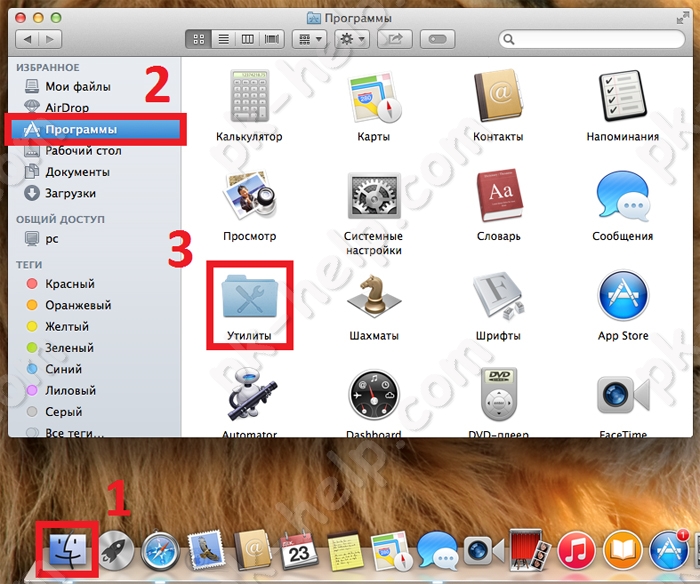
Перед тем как удалить Windwos с MAC предлагаю посмотреть, сколько всего у вас места на жестком диске и сколько из них занимает Windows. Для этого выберите "Дисковая утилита".
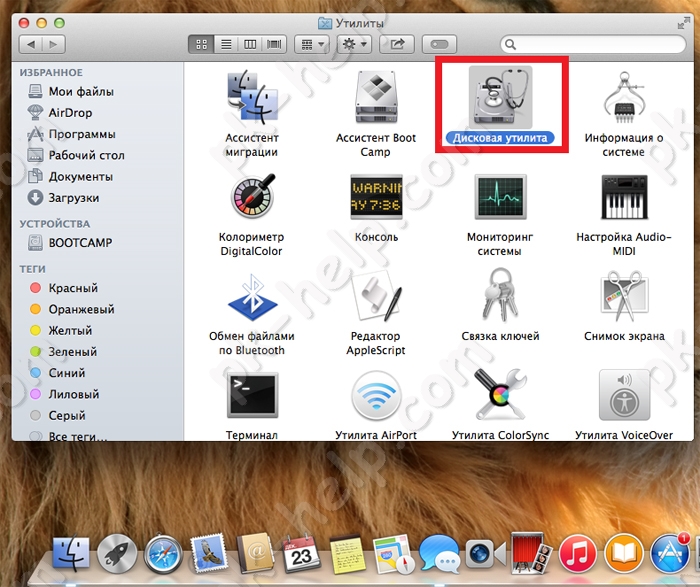
Выберите диск и перейдите в меню "Раздел диска". Здесь вы увидите полный размер своего диска, а также, сколько из этого места занимает Windows, в данном случае Windows занимает половину диска - 250 Гб (всего диск 500 Гб).
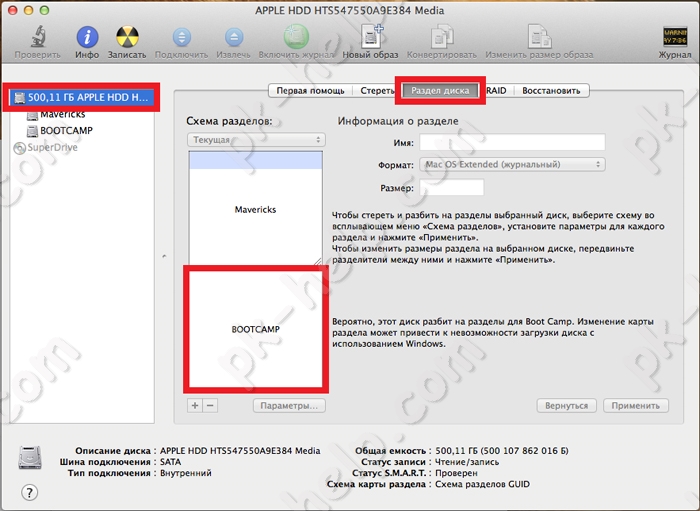
Удалить раздел на котором установлена Windows можно уже в этом меню, для этого достаточно выбрать раздел с Windows и нажать кнопку минуса ниже. Но подобное удаление будет не "чистым" и оставит следы установленной Windows. Для "чистого" удаления Windows вернитесь к окну "Утилиты" и выберите "Ассистент Boot Camp".
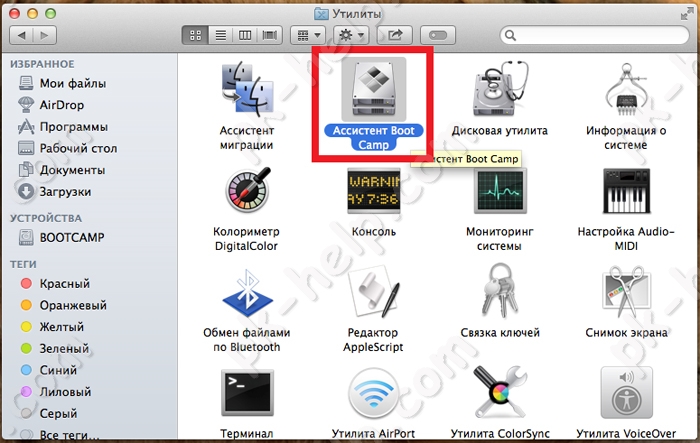
Читаете общую информацию и нажимаете "Продолжить".
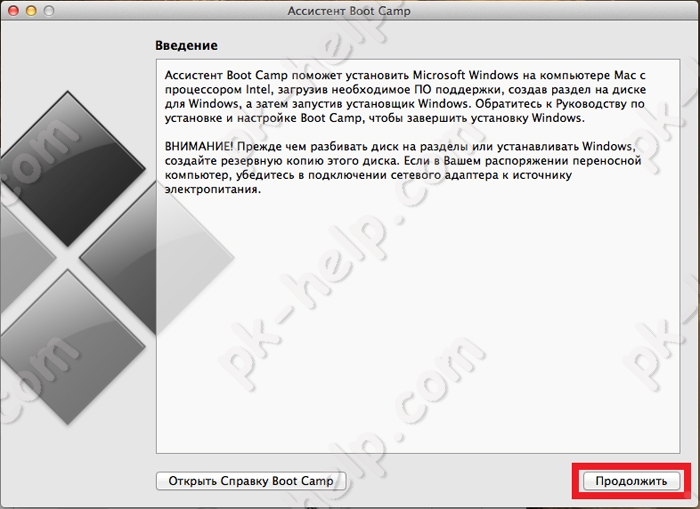
Далее необходимо убедиться, что выбран пункт "Удаление Windows 7 или новее" и нажать "Продолжить".
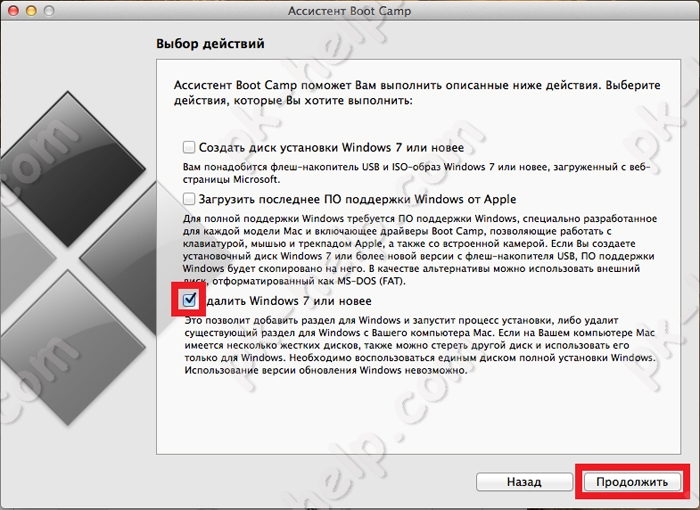
В следующем окне будет показана информация о том как будет выглядеть ваш диск после удаления Windows с MAC OS, нажмите кнопку "Восстановить".
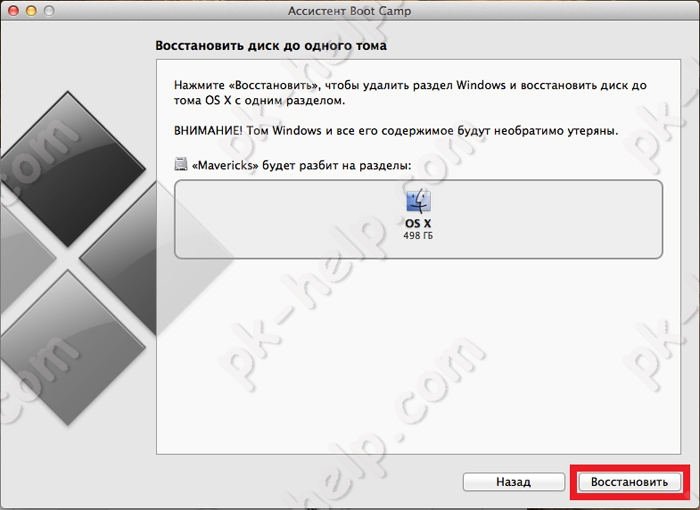
Далее введите пароль для внесения изменений.
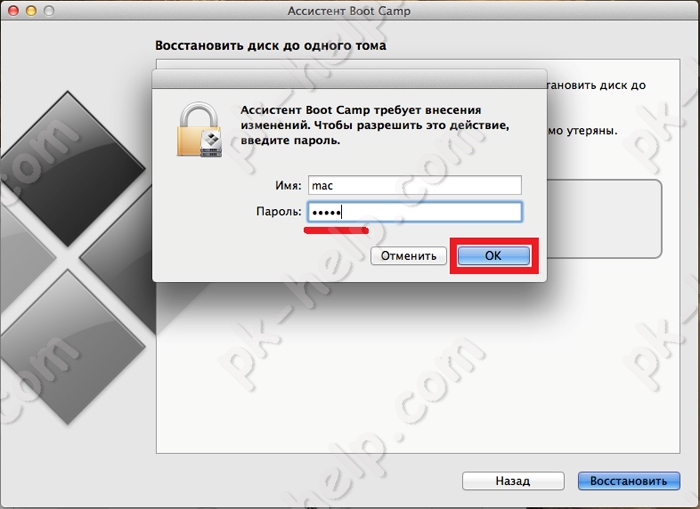
Спустя несколько минут Windows будет удалена с вашего MAC устройства, о чем вас оповестит соответствующее окно, нажмите "Завершить".
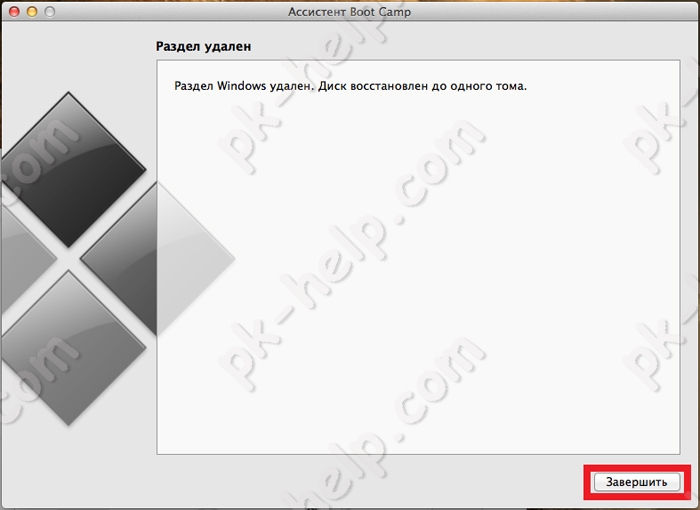
Теперь если вы зайдете "Дисковую утилиту" в меню "Раздел диска" вы увидите что все место на диске занято MAC OS.
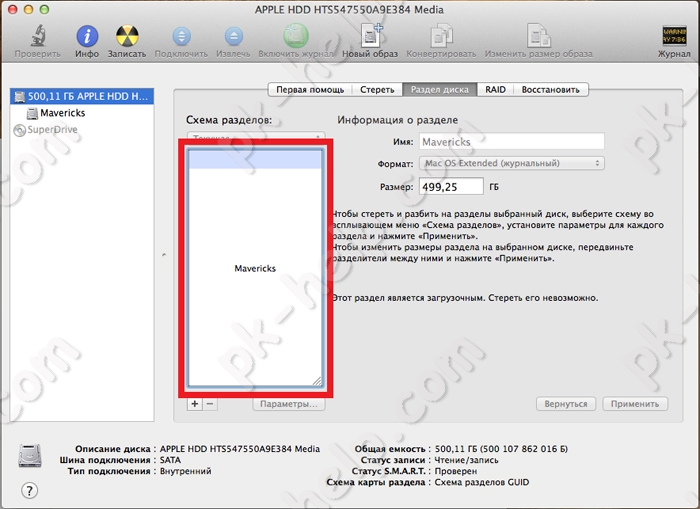
Таким весьма простым способом можно удалить Windows с MAC.
Видео удаления Windows с МАК.
Я очень надеюсь, моя статья помогла Вам! Просьба поделиться ссылкой с друзьями:


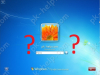
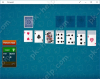







Комментарии
Объяснять правильно надо уметь.
У Вас отлично получается!!!